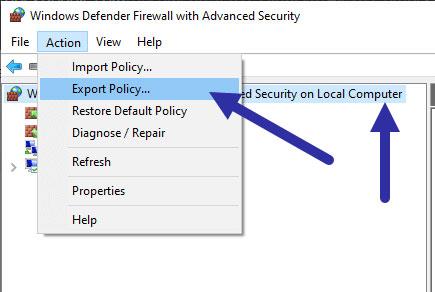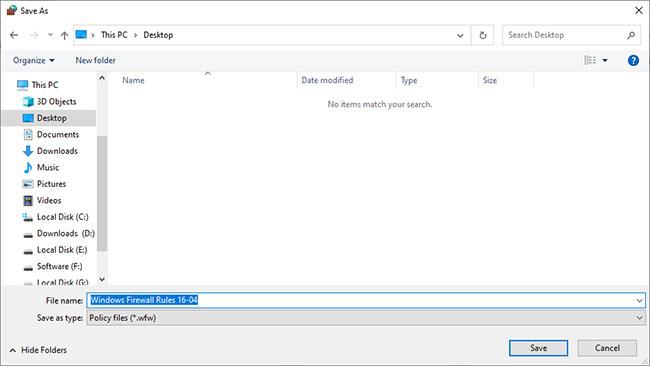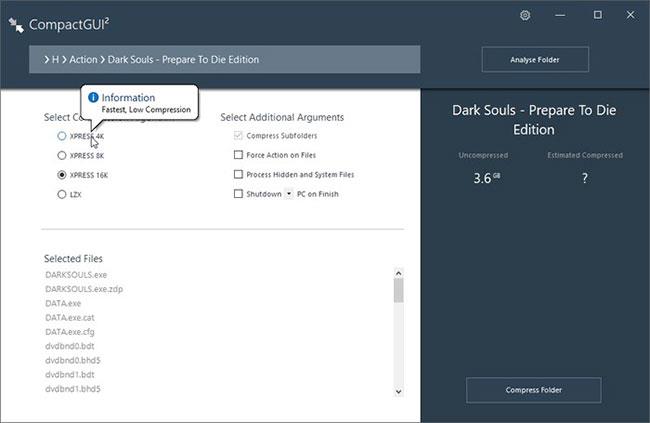Ko konfigurirate požarni zid, je pomembno, da varnostno kopirate vsa pravila požarnega zidu Windows, da zagotovite varnost in zaščito.
V tem kratkem vodniku vam bo Quantrimang.com pokazal korake za varnostno kopiranje pravil požarnega zidu Windows v sistemu Windows 10 .
Opomba : Navodila veljajo tudi za Windows 7 in 8 ter Windows 10.
Navodila po korakih za varnostno kopiranje pravil požarnega zidu Windows
Za varnostno kopiranje pravil požarnega zidu Windows bomo uporabili vgrajeno funkcijo izvoza v naprednih nastavitvah. Ker ta izvožena datoteka vsebuje vsa pravila požarnega zidu, lahko preprosto obnovite datoteko, da dobite nazaj vsa pravila.
1. Najprej odprite meni Start , poiščite požarni zid Windows Defender in kliknite rezultat, da odprete požarni zid Windows. Po potrebi lahko uporabite tudi ukaz Zaženi "control Firewall.cpl" , da odprete požarni zid Windows.
2. Ko ste na zaslonu požarnega zidu, kliknite povezavo Napredne nastavitve , ki se pojavi na levi strani.
3. V oknu Napredne nastavitve izberite možnost Požarni zid Windows Defender z napredno varnostjo v lokalnem računalniku na levi.
4. Nato kliknite možnost Action > Export Policy v zgornji vrstici za krmarjenje.
Kliknite možnost Action > Export Policy
5. Videli boste okno Shrani kot . Tukaj izberite ciljno mapo/pogon, poimenujte datoteko in kliknite gumb Shrani.
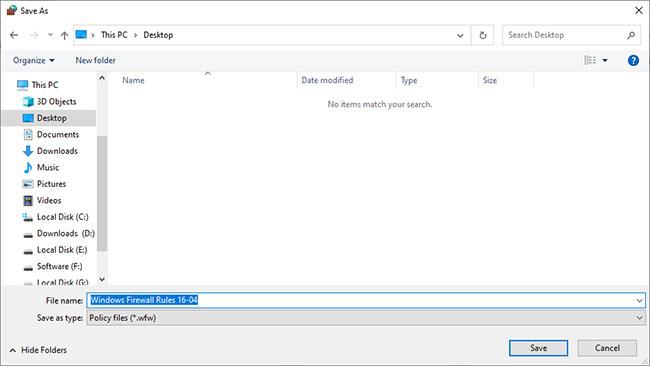
Videli boste okno Shrani kot
Pravila požarnega zidu Windows so bila uspešno varnostno kopirana. Varnostno kopijo si lahko ogledate na izbrani ciljni lokaciji.
Uvozite ali obnovite varnostno kopijo
Če želite uvoziti pravila požarnega zidu, lahko to storite preprosto.
1. Najprej odprite požarni zid Windows Defender in pojdite na zaslon Napredne nastavitve (glejte 1. in 2. korak v prvem delu).
2. Zdaj izberite Požarni zid Windows Defender z napredno varnostjo v lokalnem računalniku in kliknite možnost Dejanje > Politika uvoza .
3. Videli boste sporočilo, da bo uvoz prepisal vsa obstoječa pravila. Za nadaljevanje kliknite gumb Da .
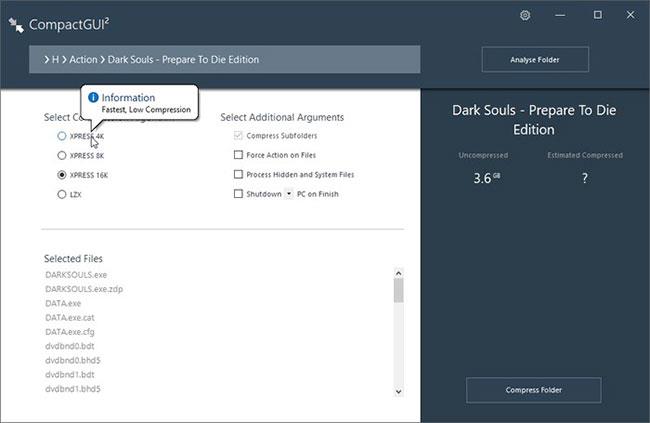
Za nadaljevanje kliknite gumb Da
4. Pojdite na mesto, kjer je shranjena datoteka za uvoz, izberite datoteko in kliknite gumb Odpri.

Pojdite na mesto, kjer je shranjena datoteka, ki jo želite uvoziti, izberite datoteko in kliknite gumb Odpri
Varnostna datoteka požarnega zidu Windows bo uvožena in vsa pravila bodo obnovljena v skladu s prejšnjo varnostno kopijo.